7 correctifs pour le logiciel AMD Adrenalin qui ne fonctionne pas ou ne souvre pas

Vous êtes confronté au problème du logiciel AMD Adrenalin qui ne fonctionne pas ou ne s

Bien que les liseuses de livres électroniques Kindle d'Amazon soient très populaires, vous pouvez également utiliser la plateforme sur votre smartphone. En fait, vous pouvez vous connecter à votre compte Kindle (Amazon) à l'aide de l' application Kindle sur mobile et ordinateur. Cela vous permet de continuer à lire vos livres sans compter sur un seul appareil. Au contraire, la gestion de plusieurs appareils Kindle peut devenir écrasante. Si vous vous trouvez à un carrefour similaire, ne vous inquiétez pas : vous pouvez supprimer facilement les appareils Kindle de votre compte Amazon pour une expérience simplifiée.
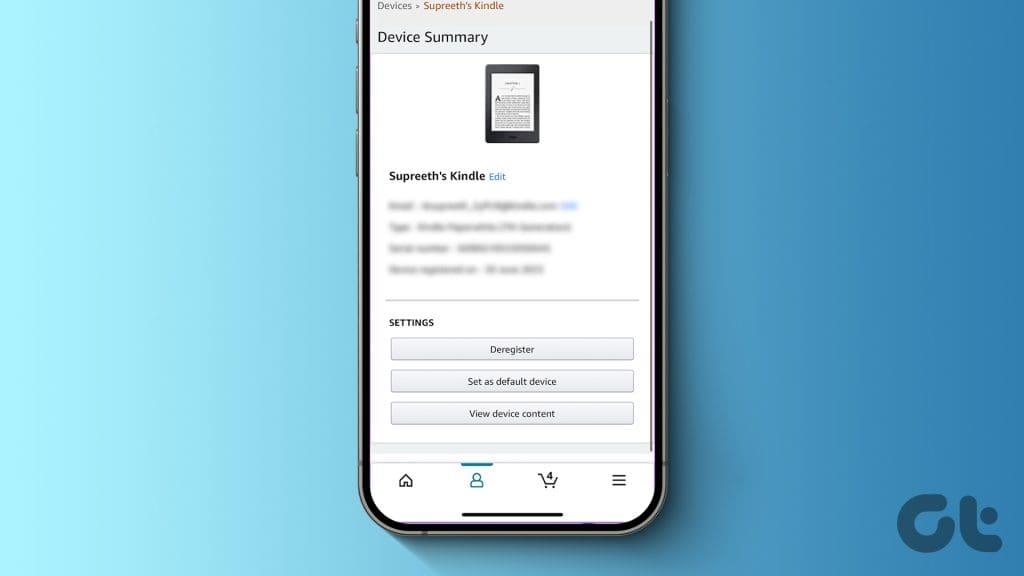
La suppression des appareils Kindle de votre compte Amazon garantit que vous envoyez vos ebooks achetés vers le bon appareil Kindle. C'est en partie pourquoi Amazon vous permet de renommer vos appareils Kindle pour éviter toute confusion. En plus de supprimer les appareils Kindle, nous partagerons également les étapes pour les renommer.
Avant de passer aux étapes, voici ce que vous devez savoir sur la suppression des appareils Kindle de votre compte Amazon.
Vous pouvez désenregistrer votre appareil Kindle à l'aide des options intégrées sur votre lecteur Kindle lui-même. Cette méthode s'avérera utile lorsque vous passerez à un nouvel appareil Kindle ou que vous vous déconnecterez d'un Kindle que vous n'utilisez plus. Voici comment.
Étape 1 : Sur la page d'accueil de votre Kindle, appuyez sur la flèche orientée vers le bas pour ouvrir le panneau de configuration.
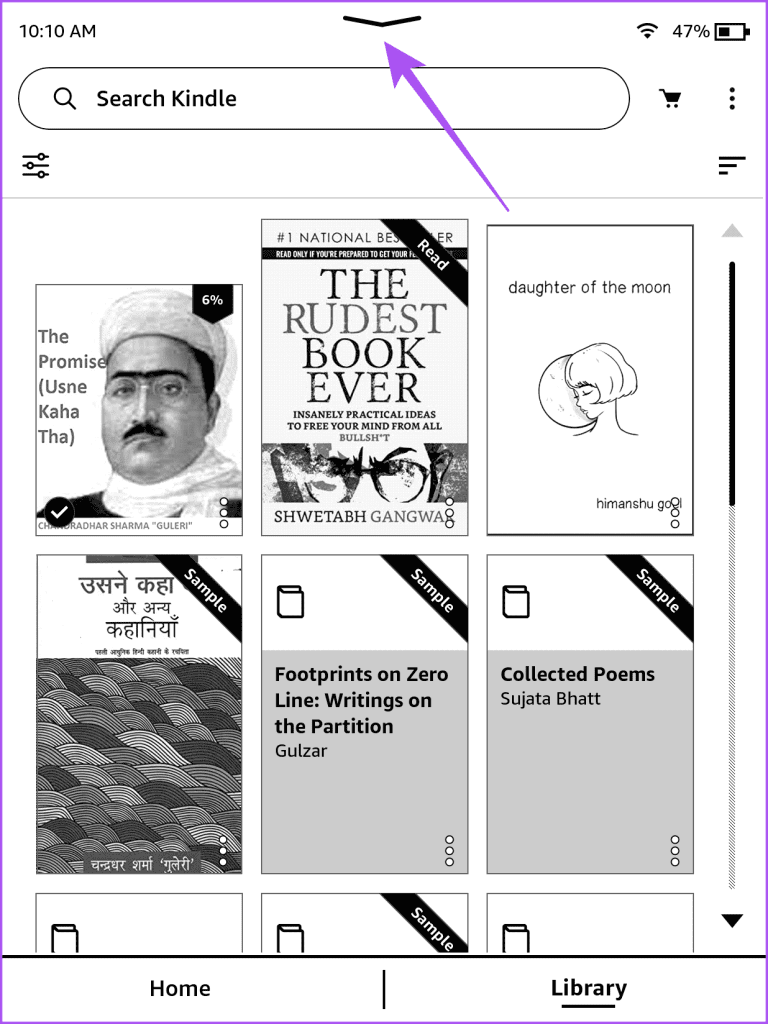
Étape 2 : Sélectionnez Tous les paramètres.
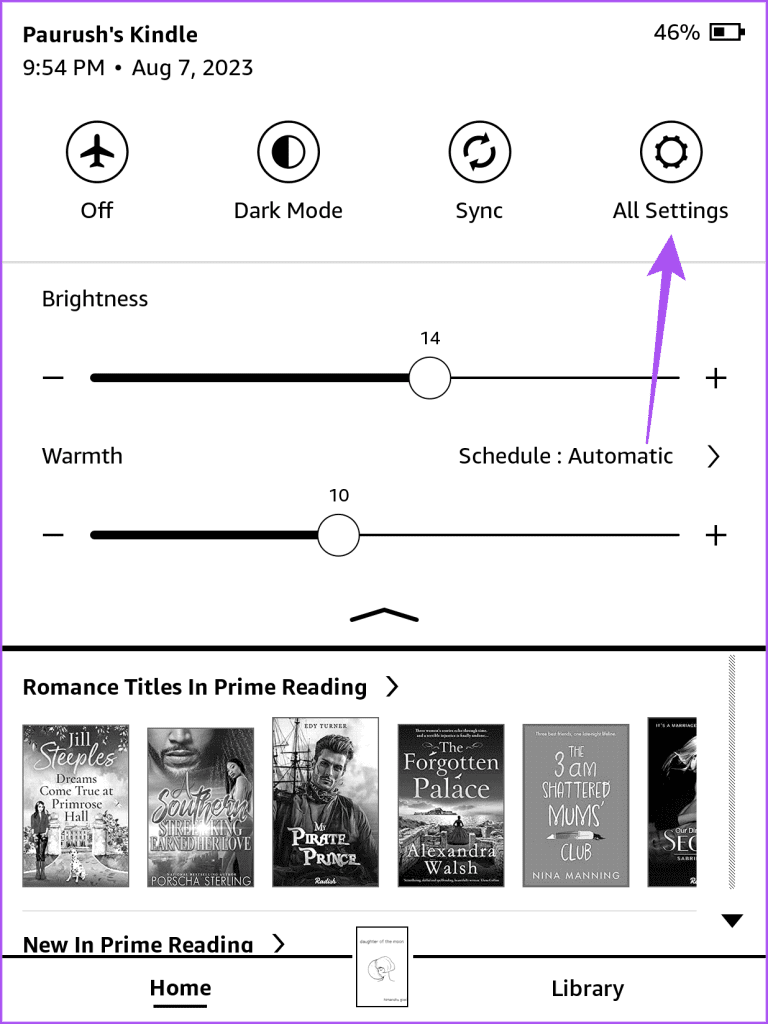
Étape 3 : Sélectionnez Désenregistrer l'appareil dans la liste des options.
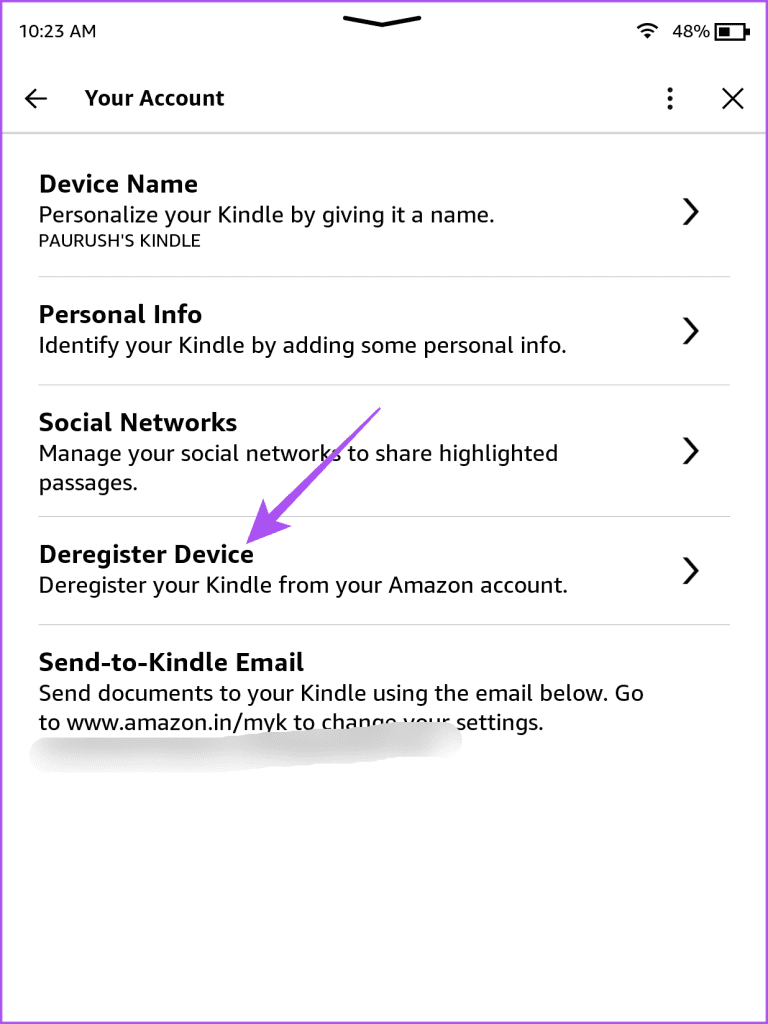
Étape 4 : Appuyez à nouveau sur Désinscrire pour confirmer.
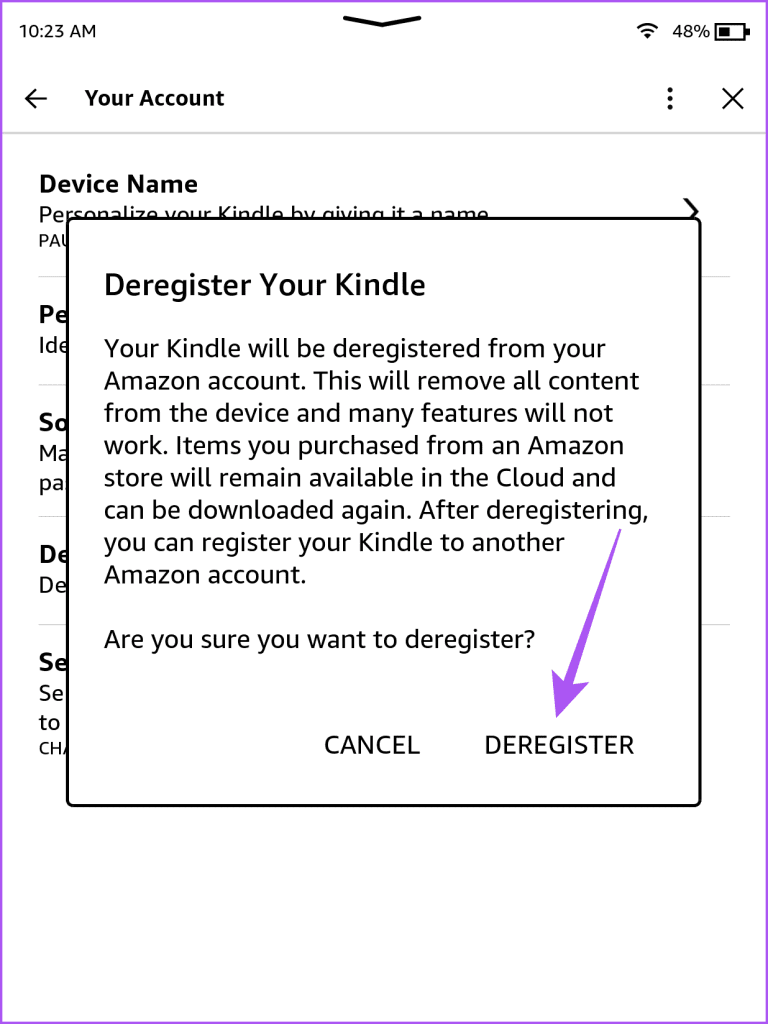
Vous pouvez également visiter la page Web d'Amazon et vous connecter à votre compte pour gérer vos appareils Kindle. Vous aurez également la possibilité de supprimer et de renommer votre appareil Kindle. Voici comment y accéder.
Étape 1 : Visitez la page Web d'Amazon et connectez-vous à votre compte.
Étape 2 : Cliquez sur Comptes et listes dans le coin supérieur droit, puis sélectionnez Appareils.
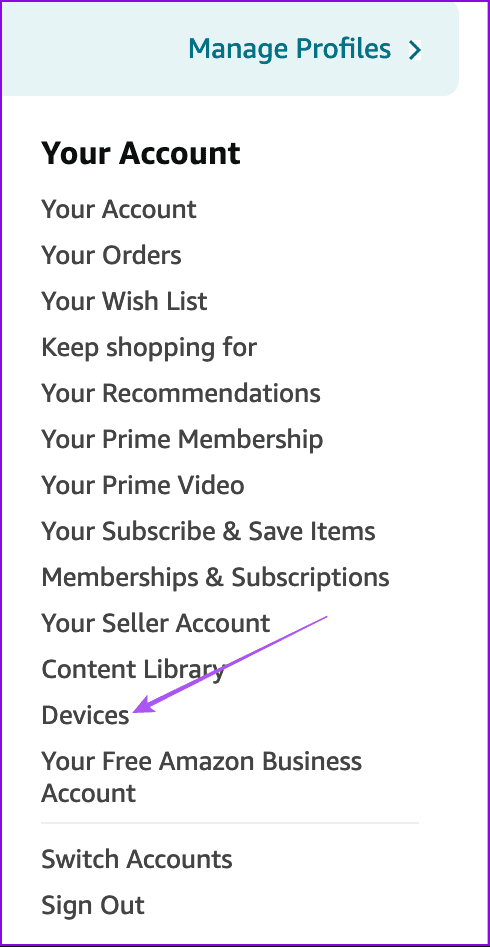
Étape 3 : Sélectionnez l'icône de l'appareil Kindle.
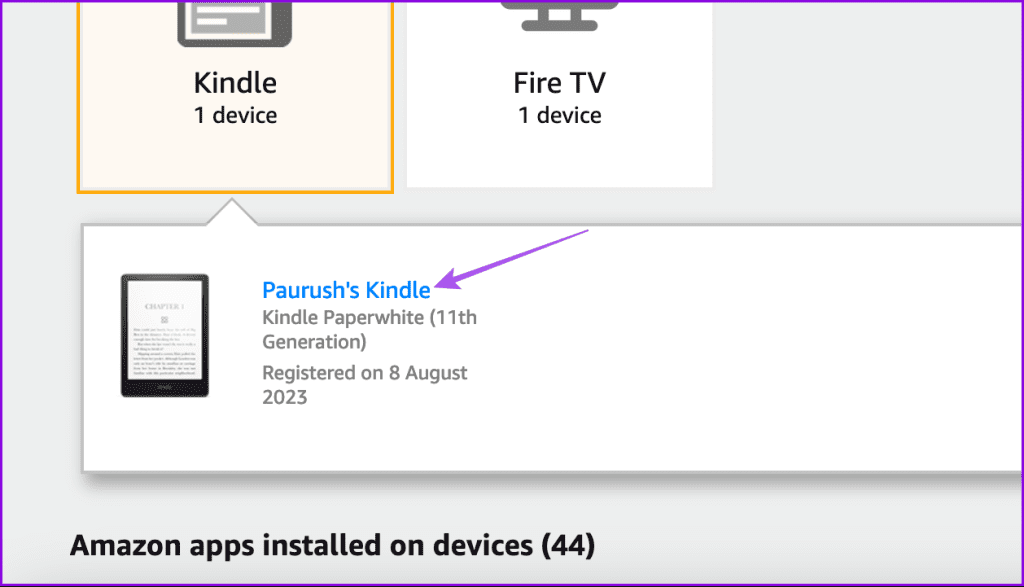
Étape 4 : Vous pouvez maintenant supprimer ou renommer votre appareil Kindle.
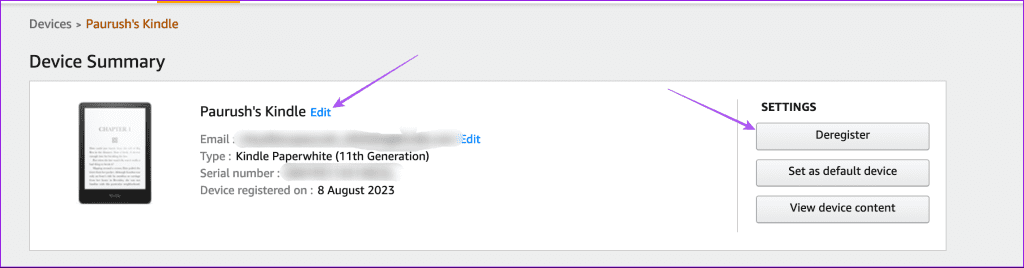
Vous pouvez également supprimer votre Kindle à l'aide de l'application mobile Amazon sur votre iPhone ou Android. Assurez-vous que vous utilisez la dernière version de l'application pour éviter de rencontrer des problèmes en suivant les étapes.
Étape 1 : Ouvrez l'application Amazon sur votre iPhone ou votre téléphone Android.
Étape 2 : Appuyez sur l'onglet Vous en bas et sélectionnez Votre compte.
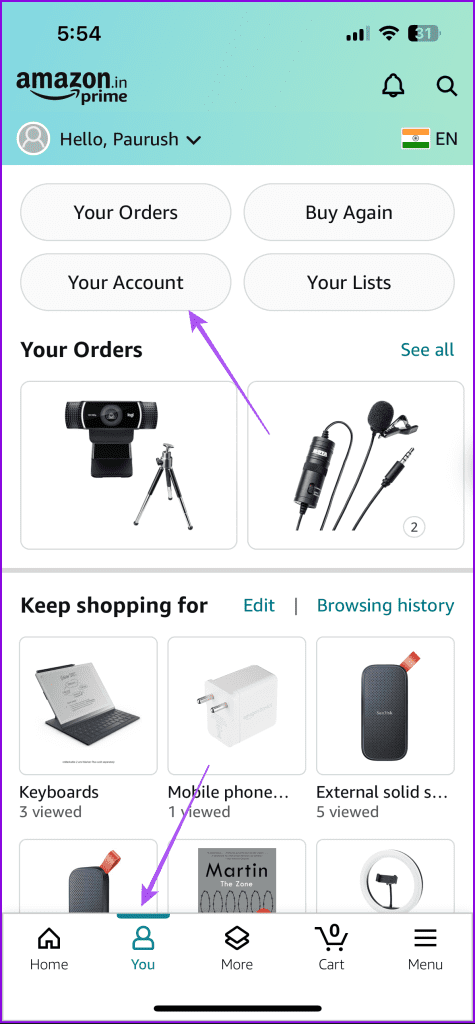
Étape 3 : Sélectionnez Appareils sous Paramètres du compte.
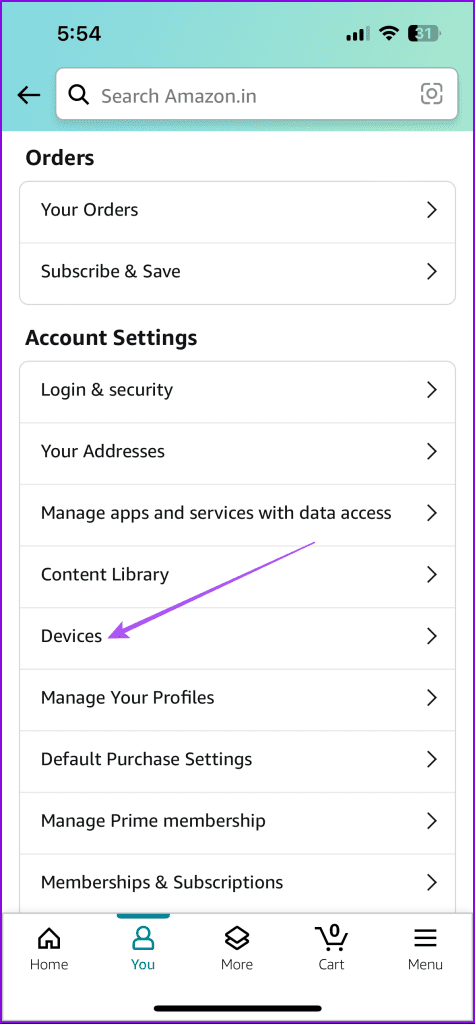
Étape 4 : Accédez à l'icône de l'appareil Kindle et sélectionnez la liste déroulante pour vérifier les détails.
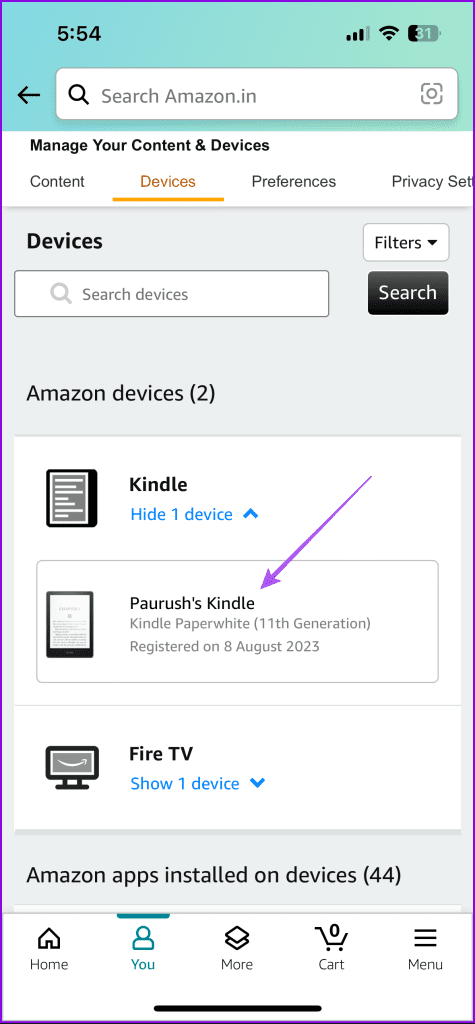
Étape 5 : Appuyez sur le nom de votre appareil Kindle. Appuyez ensuite sur Désinscrire pour supprimer l'appareil Kindle de votre compte Amazon.
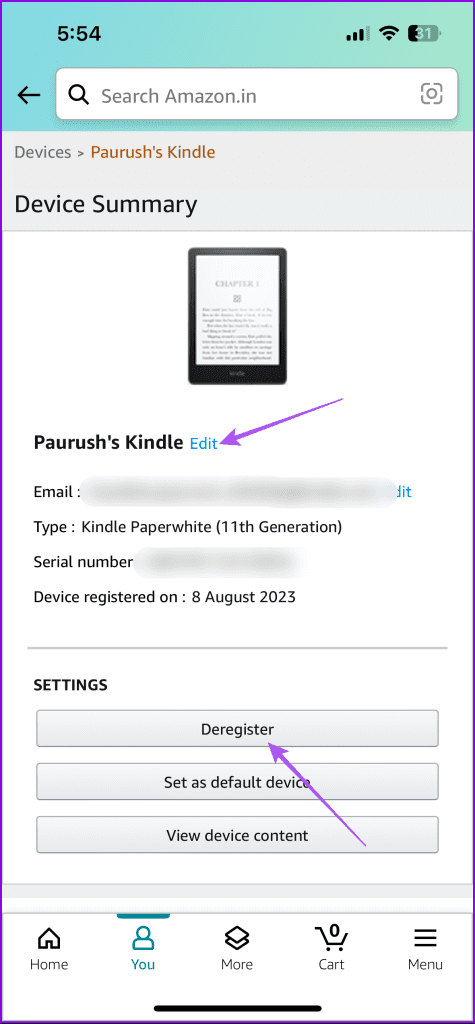
Vous pouvez appuyer sur Modifier pour modifier le nom de l'appareil Kindle.
Disons que vous disposez d'un nouvel appareil Kindle que vous souhaitez connecter à votre compte Amazon. Si vous êtes connecté à l'application Kindle sur votre mobile, vous pouvez l'utiliser pour vous connecter à votre appareil Kindle avec le même compte Amazon.
Étape 1 : Ouvrez l'application Kindle de votre téléphone et appuyez sur Plus dans le coin inférieur droit.
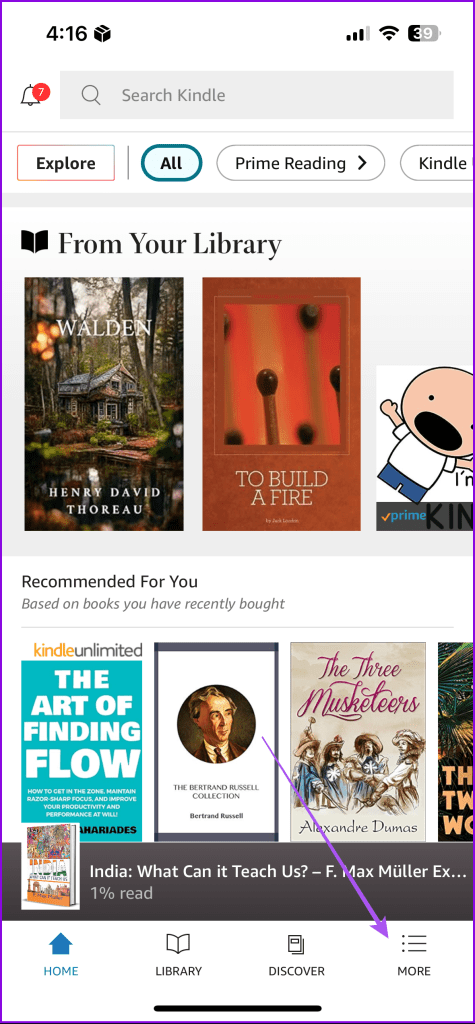
Étape 2 : Appuyez sur Paramètres, puis appuyez sur le bouton à côté de « Configuration simple de l'appareil Amazon » pour activer la fonctionnalité.
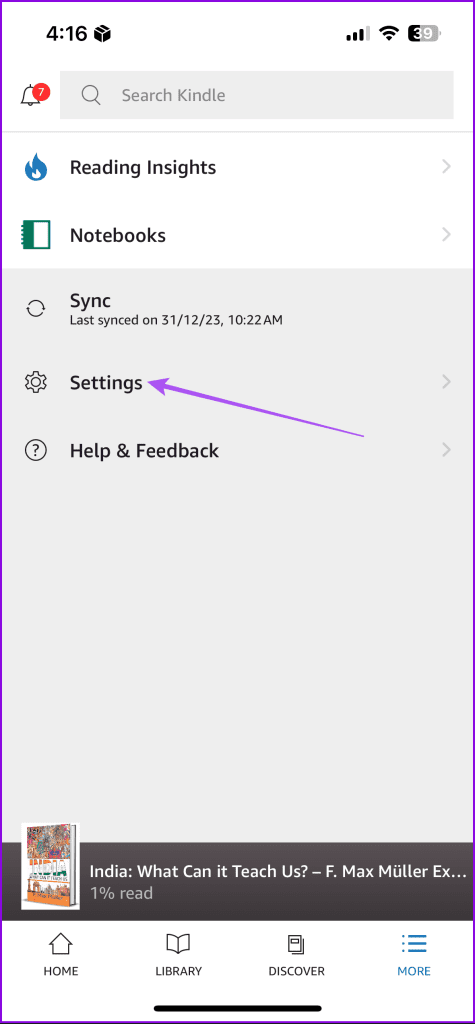
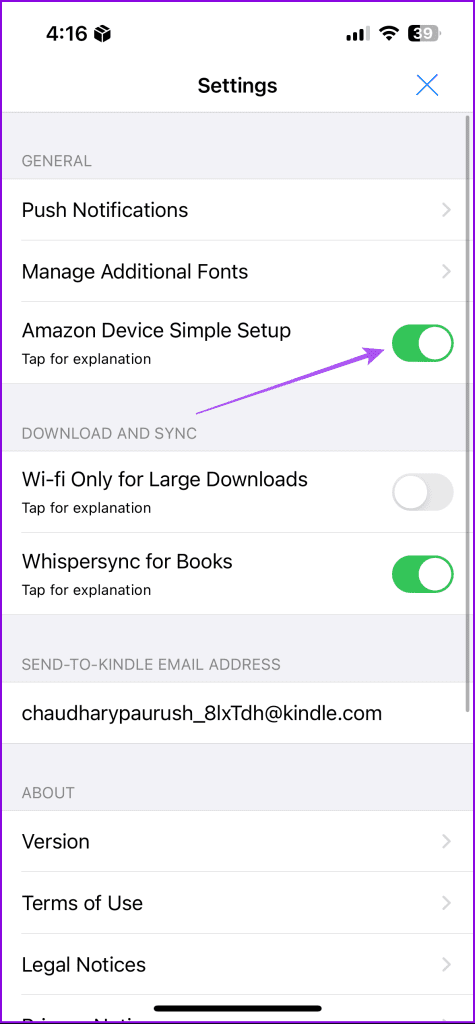
Étape 3 : Sélectionnez Confirmer Bluetooth sur iPhone et activez Localisation dans Paramètres rapides sur Android.
Étape 4 : Allumez votre liseuse Kindle et choisissez votre langue et votre région.
Rapprochez l'appareil Kindle de votre téléphone et suivez les instructions à l'écran pour terminer la configuration.
Si vous ne souhaitez pas utiliser votre téléphone, entrez simplement l'adresse et le mot de passe de votre compte Amazon pour vous connecter.
Un Kindle vous permet de transporter tous vos livres préférés en toute transparence. Après avoir acheté l'appareil, vous pouvez télécharger des livres sur votre Kindle en appuyant simplement sur un bouton, à condition d'avoir accès à Internet. Cependant, vous pouvez également vous référer à notre article si votre Kindle ne télécharge pas de livres . Cela dit, dites-nous quel livre vous lisez sur votre Kindle dans les commentaires ci-dessous !
Vous êtes confronté au problème du logiciel AMD Adrenalin qui ne fonctionne pas ou ne s
Pour corriger l
Apprenez à maîtriser le chat Zoom, une fonctionnalité essentielle pour les visioconférences, avec nos conseils et astuces.
Découvrez notre examen approfondi de l
Découvrez comment récupérer votre Instagram après avoir été désactivé en suivant nos étapes claires et simples.
Découvrez comment savoir qui a consulté votre profil Instagram avec nos solutions pratiques. Sauvegardez votre vie privée tout en restant informé !
Apprenez à créer des GIF animés facilement avec votre Galaxy S22. Découvrez les méthodes intégrées et des applications pratiques pour enrichir votre expérience.
Découvrez comment changer la devise dans Google Maps en quelques étapes simples pour mieux planifier vos finances durant votre voyage.
Microsoft Teams s
Vous obtenez l








